Creare un'attività di archiviazione
Un'attività di archiviazione può eseguire operazioni sui BLOB in un account Archiviazione di Azure. Quando si crea un'attività, è possibile definire le condizioni che devono essere soddisfatte da ogni oggetto (contenitore o BLOB) e dalle operazioni da eseguire sull'oggetto. È anche possibile identificare una o più destinazioni di account Archiviazione di Azure. Vedere Che cosa sono le azioni Archiviazione di Azure?.
Questo articolo illustra come creare un'attività di archiviazione.
Importante
Archiviazione di Azure Azioni è attualmente disponibile in ANTEPRIMA ed è disponibile in queste aree. Vedere le condizioni per l'utilizzo supplementari per le anteprime di Microsoft Azure per termini legali aggiuntivi che si applicano a funzionalità di Azure in versione beta, in anteprima o in altro modo non ancora disponibili a livello generale.
Crea un'attività
Nella portale di Azure cercare attività di Archiviazione. In Servizi selezionare quindi Archiviazione attività - azioni Archiviazione di Azure.
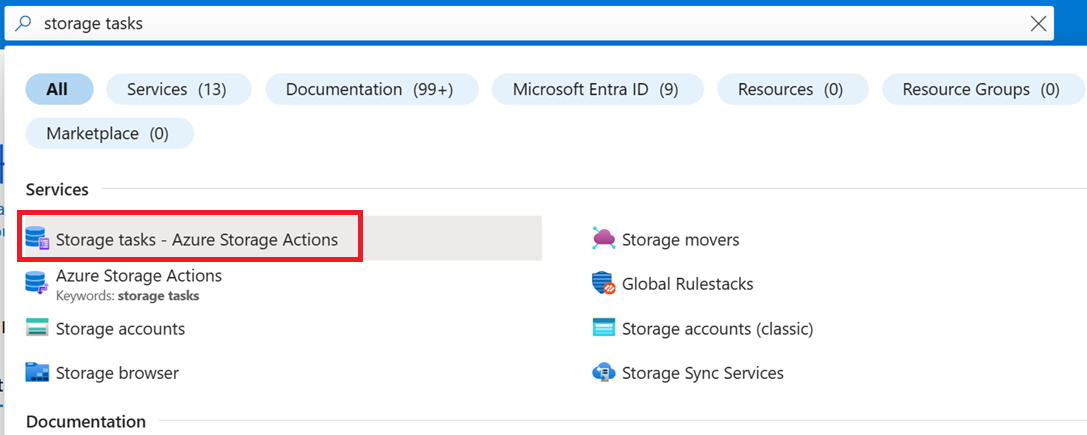
Nelle azioni Archiviazione di Azure | Archiviazione pagina Attività selezionare Crea.
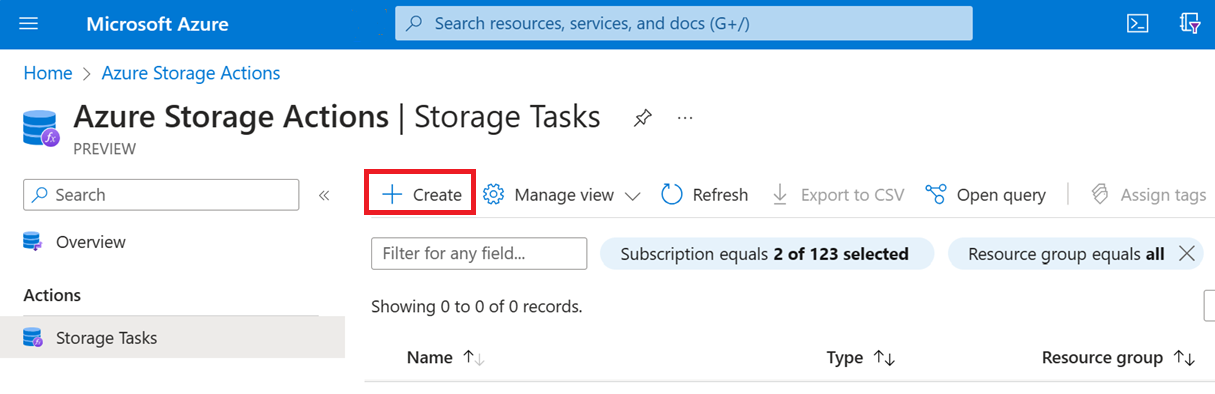
Scheda Informazioni di base
Nella scheda Informazioni di base specificare le informazioni essenziali per l'attività di archiviazione. Nella tabella seguente vengono descritti i campi nella scheda Informazioni di base .
| Sezione | Campo | Obbligatorio o facoltativo | Descrizione |
|---|---|---|---|
| Dettagli di progetto | Abbonamento | Richiesto | Selezionare la sottoscrizione per la nuova attività di archiviazione. |
| Dettagli di progetto | Gruppo di risorse | Richiesto | Creare un nuovo gruppo di risorse per questa attività di archiviazione o selezionarne uno esistente. Per altre informazioni, vedere Gruppi di risorse. |
| Dettagli istanza | Archiviazione nome dell'attività | Richiesto | Scegliere un nome univoco per l'attività di archiviazione. I nomi delle attività di archiviazione devono avere una lunghezza compresa tra 3 e 18 caratteri e possono contenere solo lettere minuscole e numeri. |
| Dettagli istanza | Area | Richiesto | Selezionare l'area appropriata per l'attività di archiviazione. Per altre informazioni, vedere Aree e zone di disponibilità in Azure. |
L'immagine seguente mostra un esempio della scheda Informazioni di base .
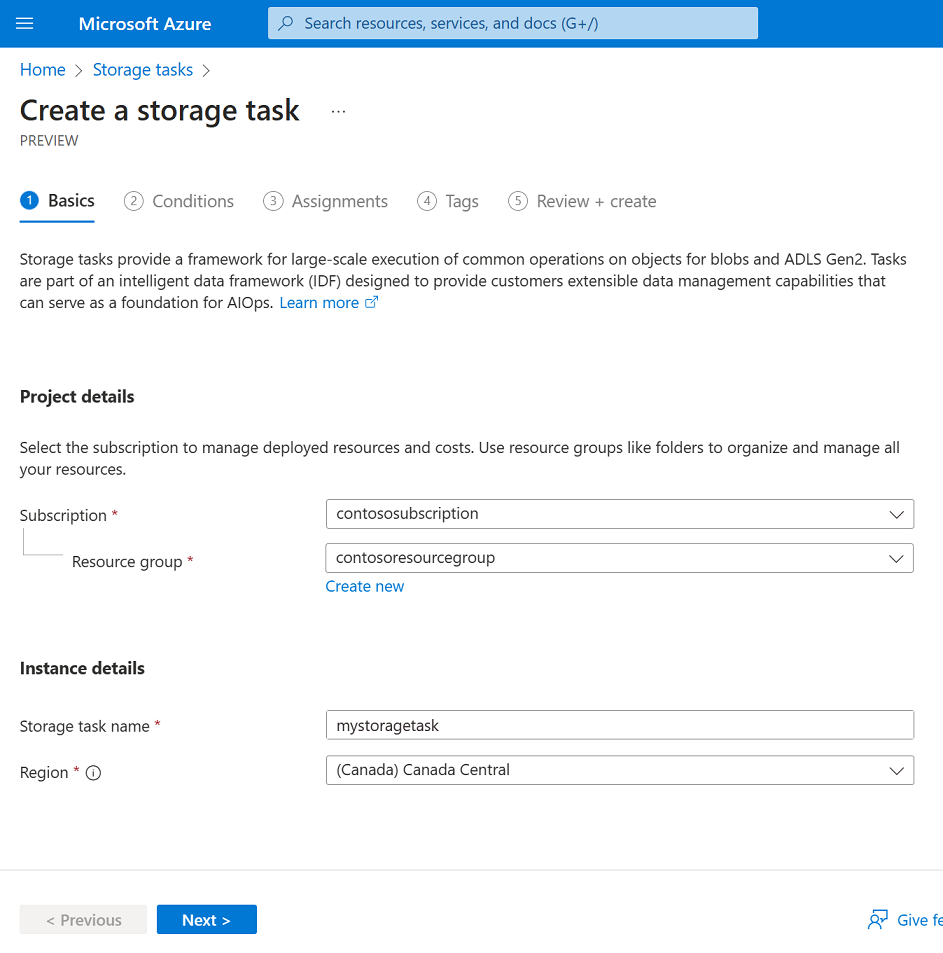
Scheda Condizioni
Nella scheda Condizioni definire le condizioni che devono essere soddisfatte da ogni oggetto (contenitore o BLOB) e dalle operazioni da eseguire sull'oggetto .
È necessario definire almeno una condizione e un'operazione. Per aggiungere una clausola a una condizione, selezionare Aggiungi nuova clausola. Per aggiungere operazioni, selezionare Aggiungi nuova operazione.
Nella tabella seguente vengono descritti i campi nella scheda Condizioni .
| Sezione | Campo | Obbligatorio o facoltativo | Descrizione |
|---|---|---|---|
| If | And/Or | Richiesto | Operatore che combina due o più predicati per formare un'espressione logical-AND o logical-OR. |
| If | Proprietà BLOB | Richiesto | Proprietà BLOB o contenitore che si desidera usare nella clausola . Vedere Proprietà del BLOB supportate |
| If | Operatore | Richiesto | Operatore che definisce il modo in cui ogni proprietà nella clausola deve essere correlata al valore corrispondente. Vedere Operatori supportati |
| If | Valore proprietà | Richiesto | Valore correlato alla proprietà corrispondente. |
| Risultato | Operazioni | Richiesto | Azione da eseguire quando gli oggetti soddisfano le condizioni definite in questa attività. Vedere Operazioni supportate |
| Risultato | Parametro | Richiesto | Valore utilizzato dall'operazione. |
L'immagine seguente mostra un esempio della scheda Condizioni .
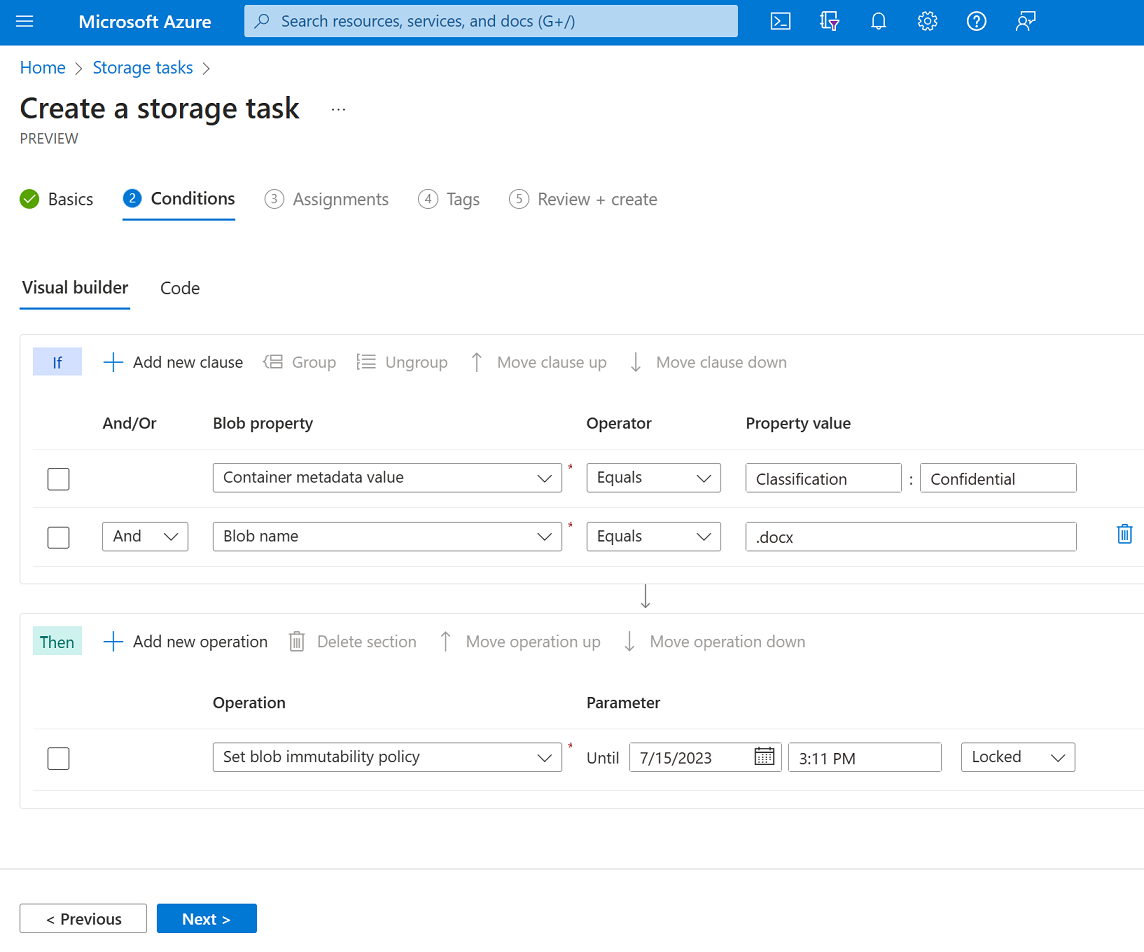
Per altre informazioni sulle proprietà e gli operatori supportati nelle condizioni, vedere Archiviazione le condizioni e le operazioni delle attività.
Scheda Assegnazioni
Un'assegnazione identifica un account di archiviazione e un subset di oggetti in tale account di destinazione dell'attività. Un'assegnazione definisce anche quando l'attività viene eseguita e dove vengono archiviati i report di esecuzione.
Per aggiungere un'assegnazione, selezionare Aggiungi assegnazione. Questo passaggio è facoltativo. Non è necessario aggiungere un'assegnazione per creare l'attività.
Nella tabella seguente vengono descritti i campi visualizzati nel riquadro Aggiungi assegnazione .
| Sezione | Campo | Obbligatorio o facoltativo | Descrizione |
|---|---|---|---|
| Seleziona ambito | Abbonamento | Richiesto | Sottoscrizione dell'account di archiviazione da aggiungere a questa assegnazione. |
| Seleziona ambito | Select a storage account (Selezionare un account di archiviazione) | Richiesto | Account di archiviazione da aggiungere a questa assegnazione. |
| Seleziona ambito | Nome dell'assegnazione | Richiesto | Nome dell'assegnazione. I nomi delle assegnazioni devono avere una lunghezza compresa tra 2 e 62 caratteri e possono contenere solo lettere e numeri. |
| Filtra oggetti | Filtra per | Richiesto | Opzione per filtrare gli oggetti usando un prefisso o per eseguire l'attività sull'intero account di archiviazione. |
| Filtra oggetti | Prefissi BLOB | Facoltativo | Prefisso stringa usato per restringere l'ambito dei BLOB valutati dall'attività. Questo campo è obbligatorio solo se si sceglie di filtrare usando un prefisso BLOB. |
| Dettagli del trigger | Frequenza esecuzione | Richiesto | Opzione per eseguire l'attività una volta o più volte. |
| Dettagli del trigger | Start from | Richiesto | Data e ora di inizio dell'esecuzione dell'attività. |
| Dettagli del trigger | Fine entro | Richiesto | Data e ora di arresto dell'esecuzione dell'attività. |
| Dettagli del trigger | Ripetere molto (in giorni) | Richiesto | Intervallo di giorni tra ogni esecuzione. |
| Dettagli del trigger | Contenitore di esportazione report | Richiesto | Contenitore in cui vengono archiviati i report di esecuzione delle attività. |
L'immagine seguente mostra un esempio del riquadro Aggiungi assegnazione .
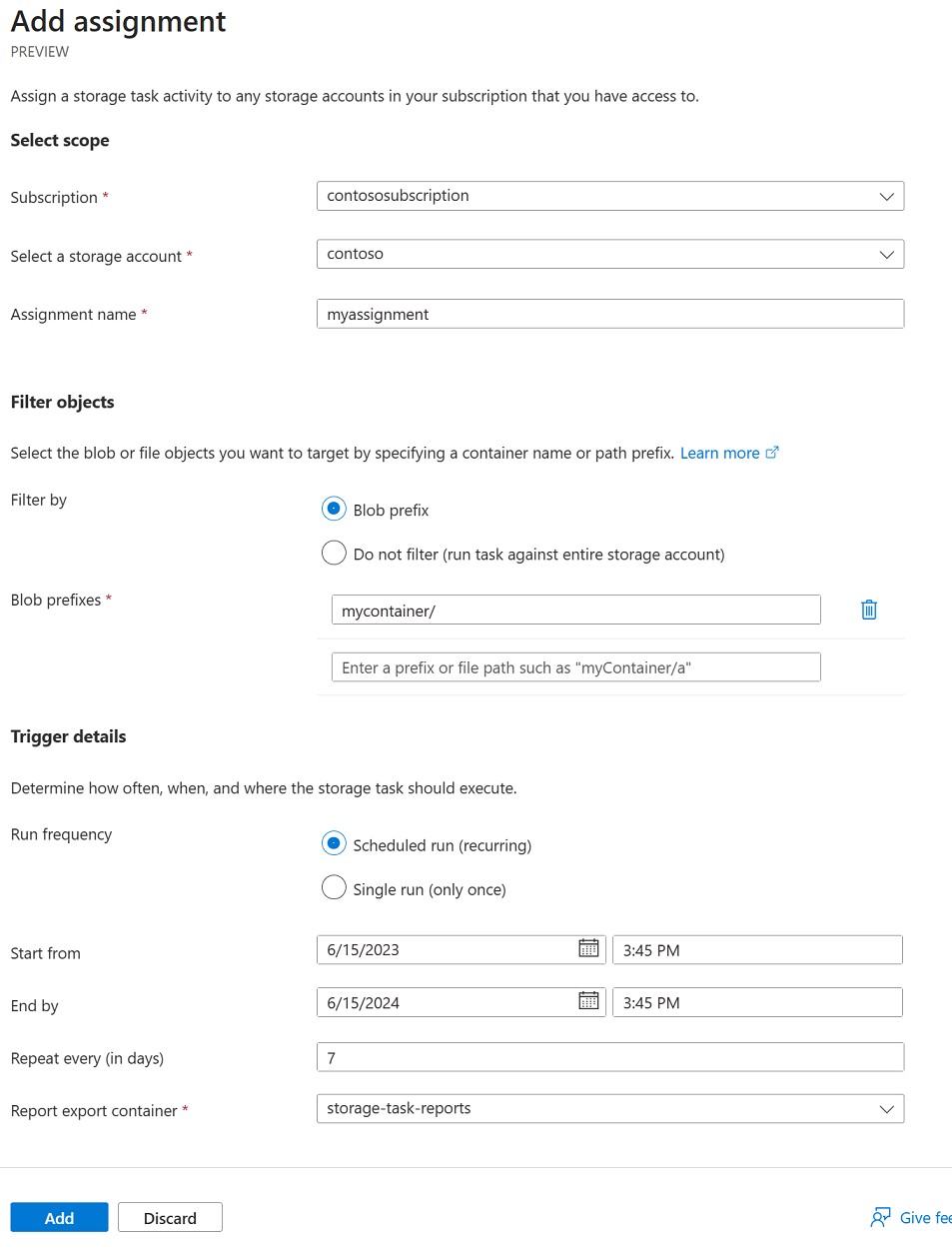
Scheda Tag
Nella scheda Tag è possibile specificare i tag di Resource Manager per semplificare l'organizzazione delle risorse di Azure. Per altre informazioni, vedere Contrassegnare le risorse, i gruppi di risorse e le sottoscrizioni per un'organizzazione logica.
L'immagine seguente mostra una configurazione standard delle proprietà dei tag di indice per un nuovo account di archiviazione.

Scheda Rivedi e crea
Quando si passa alla scheda Rivedi e crea , Azure esegue la convalida nelle impostazioni dell'attività di archiviazione scelte. Se la convalida viene superata, è possibile procedere con la creazione dell'attività di archiviazione.
Se la convalida ha esito negativo, il portale indica quali impostazioni devono essere modificate.
L'immagine seguente mostra i dati della scheda Rivedi prima della creazione di una nuova attività di archiviazione.

Vedi anche
Commenti e suggerimenti
Presto disponibile: Nel corso del 2024 verranno gradualmente disattivati i problemi di GitHub come meccanismo di feedback per il contenuto e ciò verrà sostituito con un nuovo sistema di feedback. Per altre informazioni, vedere https://aka.ms/ContentUserFeedback.
Invia e visualizza il feedback per